通过Web应用向IPFS上传文件
在Web应用中向IPFS上传文件
> * 原文: https://dev.to/dabit3/uploading-files-to-ipfs-from-a-web-application-50a 作者:Nader Dabit > * 译文出自:[登链翻译计划](https://github.com/lbc-team/Pioneer) > * 译者:[翻译小组](https://learnblockchain.cn/people/412) > * 校对:[Tiny 熊](https://learnblockchain.cn/people/15) > * 本文永久链接:[learnblockchain.cn/article…](https://learnblockchain.cn/article/1) 与[IPFS](https://ipfs.io/#how)的交互最常见的方式是从客户端应用程序上传图片和视频等文件,但我发现,好像没有很直接明了的教程。 在本教程中,你将通过使用[ipfs-http-client](https://github.com/ipfs/js-ipfs/tree/master/packages/ipfs-http-client#readme),以尽可能少的代码(尽可能简单)来学习。这里的想法是在React中实现的,但应该可以相当容易地转移到任何其他JavaScript框架中,如Vue、Angular或Svelte。 ## 关于IPFS [IPFS](https://learnblockchain.cn/2018/12/25/use-ipfs)是一个去中心化的、点对点的文件共享协议。 有各种类型的[IPFS网关](https://docs.ipfs.io/concepts/ipfs-gateway/#overview)可用,有些是免费的,有些则不是。有些提供只读访问,有些则提供读写访问。 你也可以运行[你自己的IPFS网关](https://docs.ipfs.io/concepts/ipfs-gateway/#gateway-providers)。 因为我们将上传/保存文件,需要选择一个允许我们写访问的网关,这里使用的网关是[Infura](https://infura.io/docs/ipfs),其他流行的服务网管有[Pinata](https://pinata.cloud/)或[Fleek](https://fleek.co/)。 关于如何用Pinata将文件pin在IPFS上的例子,请查看[这个代码库](https://github.com/dabit3/ipfs-pinata-example)。 ## 开始工作 > 如果你已经创建了一个React应用程序,则可以跳过这个步骤。 首先,创建一个新的React应用程序,并进入新目录。 ```bash npx create-react-app ipfs-example cd ipfs-example ``` 接下来,使用**NPM**或**Yarn**安装`ipfs-http-client`库。 ``` npm install ipfs-http-client ``` ## 上传基本代码 基本功能只需3行代码就能概括,但我也将建立一个完整的用户界面,以显示它是如何组合在一起的。 可工作的基本代码: ```js /* import the ipfs-http-client library */ import { create } from 'ipfs-http-client'; /* 创建一个 IPFS 客户端实例 */ const client = ipfsHttpClient('https://ipfs.infura.io:5001/api/v0') /* 上传文件 */ const added = await client.add(file) /* 上传字符串 */ const added = await client.add('hello world') ``` ## 完整的代码 现在让我们看看运用上述代码在应用程序中实际实现文件上传功能,以及查看图片。 在你的项目中,打开**src/App.js**,更新为以下代码: ```javascript /* src/App.js */ import './App.css' import { useState } from 'react' import { create } from 'ipfs-http-client' const client = create('https://ipfs.infura.io:5001/api/v0') function App() { const [fileUrl, updateFileUrl] = useState(``) async function onChange(e) { const file = e.target.files[0] try { const added = await client.add(file) const url = `https://ipfs.infura.io/ipfs/${added.path}` updateFileUrl(url) } catch (error) { console.log('Error uploading file: ', error) } } return ( <div className="App"> <h1>IPFS Example</h1> <input type="file" onChange={onChange} /> { fileUrl && ( <img src={fileUrl} width="600px" /> ) } </div> ); } export default App ``` 接下来,运行该应用程序。 ``` npm start ``` 当应用程序加载时,你应该看到一个文件上传按钮。 一旦一个文件被成功上传,你应该看到它在用户界面上呈现出来。 你看, 超简单的。 --- 本翻译由 [CellETF](https://celletf.io/?utm_souce=learnblockchain) 赞助支持。
- 原文: https://dev.to/dabit3/uploading-files-to-ipfs-from-a-web-application-50a 作者:Nader Dabit
- 译文出自:登链翻译计划
- 译者:翻译小组
- 校对:Tiny 熊
- 本文永久链接:learnblockchain.cn/article…
与IPFS的交互最常见的方式是从客户端应用程序上传图片和视频等文件,但我发现,好像没有很直接明了的教程。
在本教程中,你将通过使用ipfs-http-client,以尽可能少的代码(尽可能简单)来学习。这里的想法是在React中实现的,但应该可以相当容易地转移到任何其他JavaScript框架中,如Vue、Angular或Svelte。
关于IPFS
IPFS是一个去中心化的、点对点的文件共享协议。
有各种类型的IPFS网关可用,有些是免费的,有些则不是。有些提供只读访问,有些则提供读写访问。
你也可以运行你自己的IPFS网关。
因为我们将上传/保存文件,需要选择一个允许我们写访问的网关,这里使用的网关是Infura,其他流行的服务网管有Pinata或Fleek。
关于如何用Pinata将文件pin在IPFS上的例子,请查看这个代码库。
开始工作
如果你已经创建了一个React应用程序,则可以跳过这个步骤。
首先,创建一个新的React应用程序,并进入新目录。
npx create-react-app ipfs-example
cd ipfs-example接下来,使用NPM或Yarn安装ipfs-http-client库。
npm install ipfs-http-client上传基本代码
基本功能只需3行代码就能概括,但我也将建立一个完整的用户界面,以显示它是如何组合在一起的。
可工作的基本代码:
/* import the ipfs-http-client library */
import { create } from 'ipfs-http-client';
/* 创建一个 IPFS 客户端实例 */
const client = ipfsHttpClient('https://ipfs.infura.io:5001/api/v0')
/* 上传文件 */
const added = await client.add(file)
/* 上传字符串 */
const added = await client.add('hello world')完整的代码
现在让我们看看运用上述代码在应用程序中实际实现文件上传功能,以及查看图片。
在你的项目中,打开src/App.js,更新为以下代码:
/* src/App.js */
import './App.css'
import { useState } from 'react'
import { create } from 'ipfs-http-client'
const client = create('https://ipfs.infura.io:5001/api/v0')
function App() {
const [fileUrl, updateFileUrl] = useState(``)
async function onChange(e) {
const file = e.target.files[0]
try {
const added = await client.add(file)
const url = `https://ipfs.infura.io/ipfs/${added.path}`
updateFileUrl(url)
} catch (error) {
console.log('Error uploading file: ', error)
}
}
return (
<div className="App">
<h1>IPFS Example</h1>
<input
type="file"
onChange={onChange}
/>
{
fileUrl && (
<img src={fileUrl} width="600px" />
)
}
</div>
);
}
export default App接下来,运行该应用程序。
npm start当应用程序加载时,你应该看到一个文件上传按钮。
一旦一个文件被成功上传,你应该看到它在用户界面上呈现出来。
你看, 超简单的。
本翻译由 CellETF 赞助支持。
本文参与登链社区写作激励计划 ,好文好收益,欢迎正在阅读的你也加入。
- 发表于 2021-09-07 17:23
- 阅读 ( 876 )
- 学分 ( 61 )
- 分类:IPFS

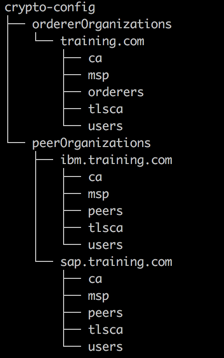




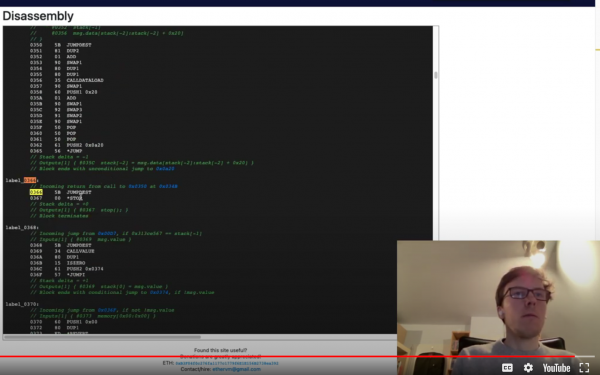
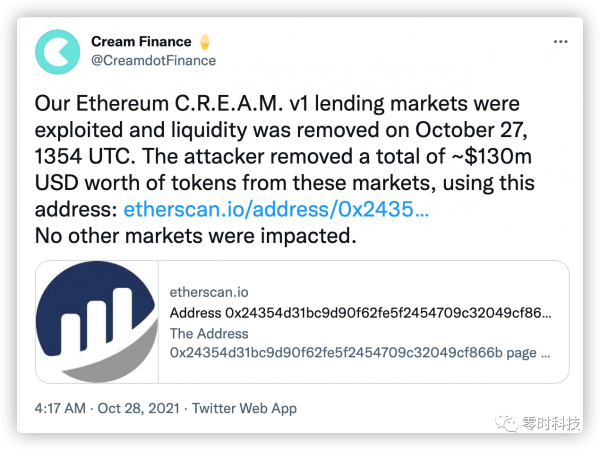
评论